Jak získat přehled o dlouhých vločkách na MacOS

Jste podrobný a zdlouhavý? Máte nějakého přítele, který je ve svých spisech jen trochu příliš dlouhý? Shrnutí dlouhých dokumentů na MacOS je stručný způsob, jak se dostat k bodu s minimálním časem a úsilím.
Nejen, že shrnutí vám pomůže získat podstata článku bez toho, aby jste si přečetli celou věc, usnadní to hledání Soubory také. Nebo pokud jste něco napsali, můžete použít svůj souhrn, abyste mohli připravit abstrakt, pokud jej chcete odeslat pro publikování.
Shrnutí je skvělé, protože můžete použít něco, co obsahuje text, včetně webových stránek, takže pokud jste najdete článek, který chcete sdílet, můžete si vybrat několik úvodních odstavců a shrnout je v několika větách nebo krátkých odstavcích.
Podívejme se na to a ukážeme vám, jak se to dělá. Souhrnná funkce je služba, kterou budete nejspíše zapotřebí aktivovat, než ji budete moci použít.
Otevřete nabídku aplikace a zvolte Služby> Předvolby služeb. Poznámka: můžete to provést z libovolné nabídky aplikací, dokonce i z Finder.
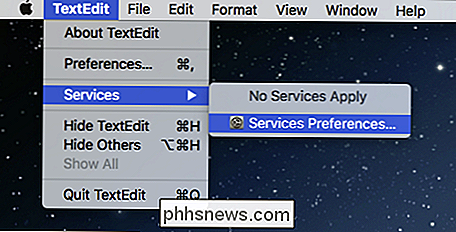
Nebuďte zaměňováni, pokud se nic nezobrazí - nevidíte žádné povolené služby, pokud nemáte žádný text.
přepínač Klávesové zkratky pro předvolby klávesnice. Ujistěte se, že jsou vybrány zkratky služby z levého podokna a pak se posuňte dolů v pravém panelu na textové služby.
zaškrtněte políčko vedle možnosti Shrnutí a pokud chcete, klepněte na oblast napravo pro přidání klávesové zkratky .
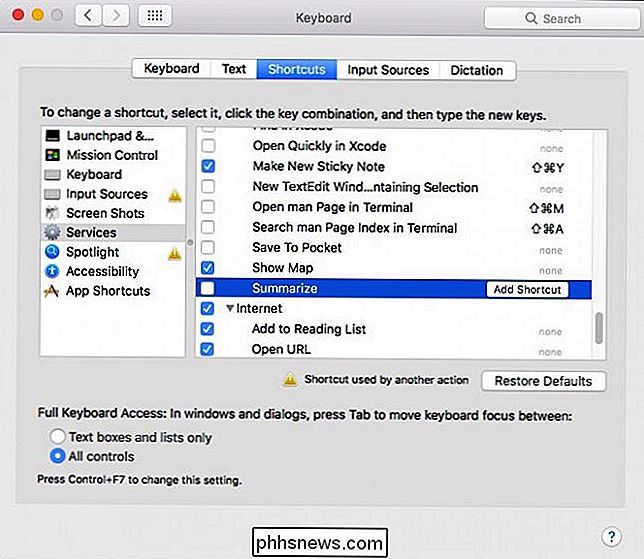
S povoleným součtem Summarize se k němu dostanete vybráním textu v dokumentu a opět přístupem do nabídky Služby. V nabídce klikněte na možnost Shr. To je vše, co musíte udělat v budoucnu; je to jen jedno kliknutí (nebo klávesová zkratka).
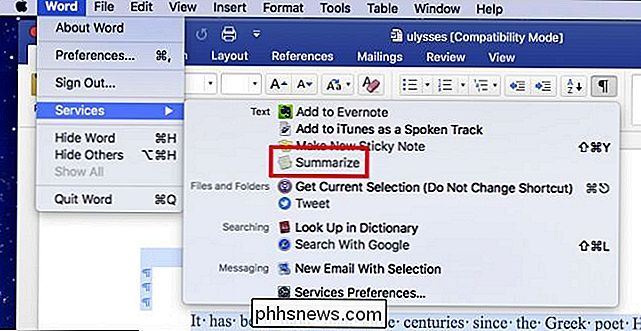
Když spustíte službu Summarize, otevře se v samostatném okně. Nyní můžete shrnout věty nebo odstavce. Použijte posuvník napravo pro ovládání velikosti vašeho souhrnu.
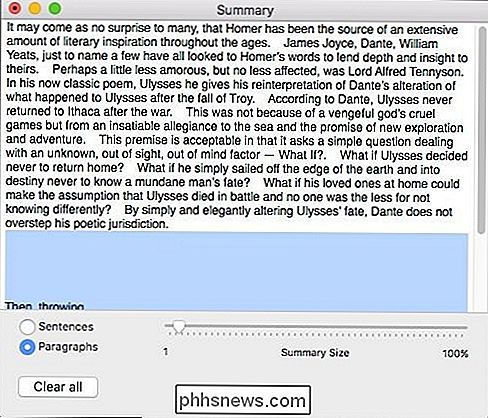
Odtud můžete buď text vybrat a zkopírovat, nebo jej uložit jako samostatný textový soubor.
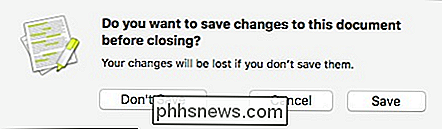
Jakmile uložíte svůj text (nebo je jednoduše zkopíroval), můžete s ním dělat vše, co chcete. Můžete jej například umístit do svých komentářů k souboru. Budete-li mít více než 749 znaků, budete muset trochu pozměnit svůj souhrn, jinak se nezobrazí v sekci Poznámky v systému MacOS.
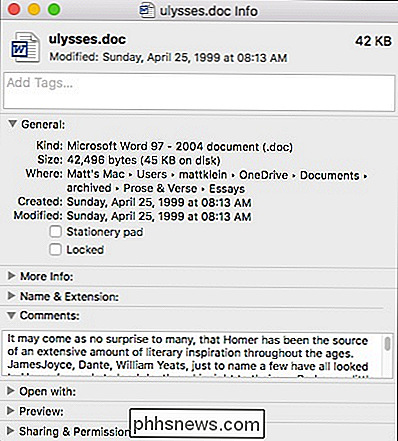
Jakmile vytvoříte souhrn, můžete jej otevřít jako samostatný dokument a vyladit do vašeho srdce. Tímto způsobem můžete stručně zvýraznit klíčové body a upozornit na maso vašeho tématu. (Koneckonců, macOS je inteligentní, ale jeho souhrn pravděpodobně nemá tok uživatelsky upravovaného odstavce.)

HTG přezkoumává bezdrátový směrovač D-Link AC3200 Ultra Wi-Fi: rychlá kosmická loď pro potřeby Wi-Fi
Průmyslový router je stále více nasádán cenově výhodnými a výkonnými směrovači. Dokonce i na takovém trhu se směrovač D-Link AC3200 Ultra Wi-Fi vyniká jak velikostí, tak stylem, stejně jako výkonem. Čtěte dál, když se podíváme blíže na tento plamen červený a plnohodnotný model Router D-Link AC3200 Ultra Wi-Fi Router D-Link AC3200 Ultra Wi-Fi (nebo DIR- 890L) je stávající směrodatný směrovač společnosti D-Link a zvíře ve fyzické velikosti a síle.

Jak přesunout částečně dokončené stahování do uTorrentu
Pokud stahujete velmi velký torrent pomocí uTorrentu, během stahování může dojít k problémům s prostorem. Například jsem jednou stahoval 100 GB torrent, ale neuvědomil jsem si, že jsem měl jen asi 75 GB volného místa z mé jednotky C.Začal jsem dostat z počítače chyby na disku a zjistil jsem, že to bylo kvůli torrentu. V tomto okamžiku jsem



